rar压缩文件打开乱码如何解决?压缩文件打开是乱码的解决方法
时间:2024-03-29 来源:互联网 作者:wang
近日有不少小伙伴却遇到了rar文件打开是乱码的情况,很多人不知道为什么,该怎么办呢,有遇到一样情况的话可以跟着小编一起来看看rar压缩文件打开乱码的详细解决方法。winrar软件在正常情况下,双击或者直接解压缩都是可以正常显示的。但有些情况下,有些压缩文件可以打开,有些压缩文件是不能打开的。
方法一: 压缩文件打开时乱码怎么办
点击压缩文件
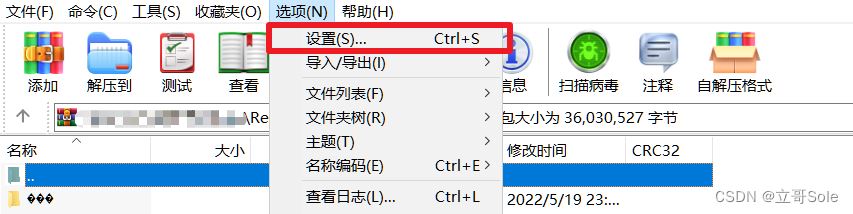
点击设置
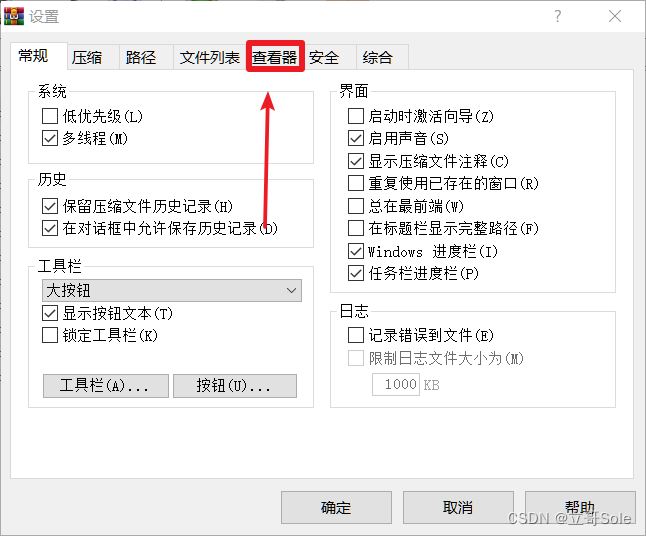
点击查看器
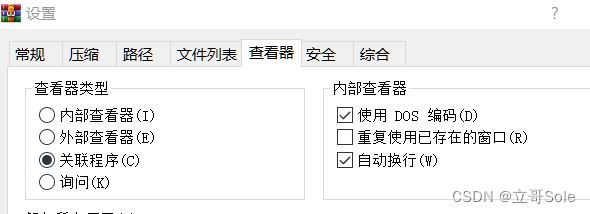
选择关联程序即可
方法二(如果是文件名乱码)
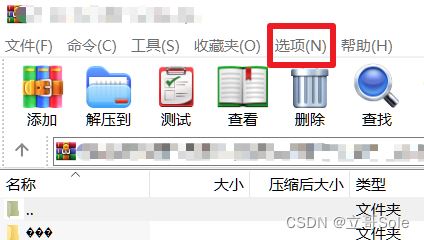
点击选项
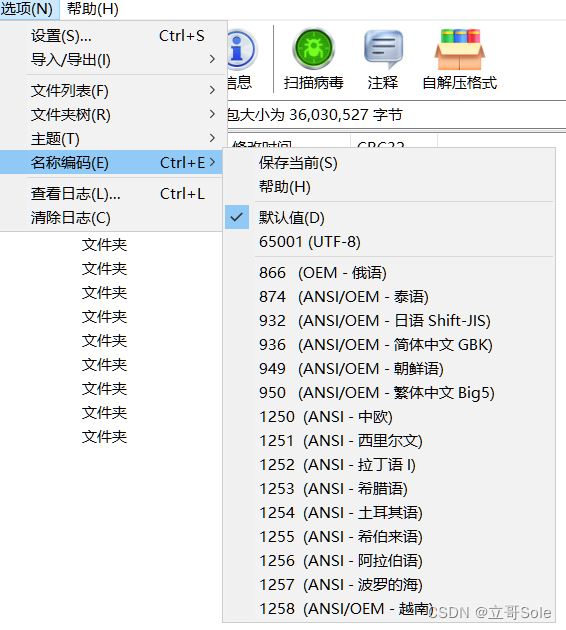
手动选语言即可
方法三
修改非Unicode程序中所使用的当前语言
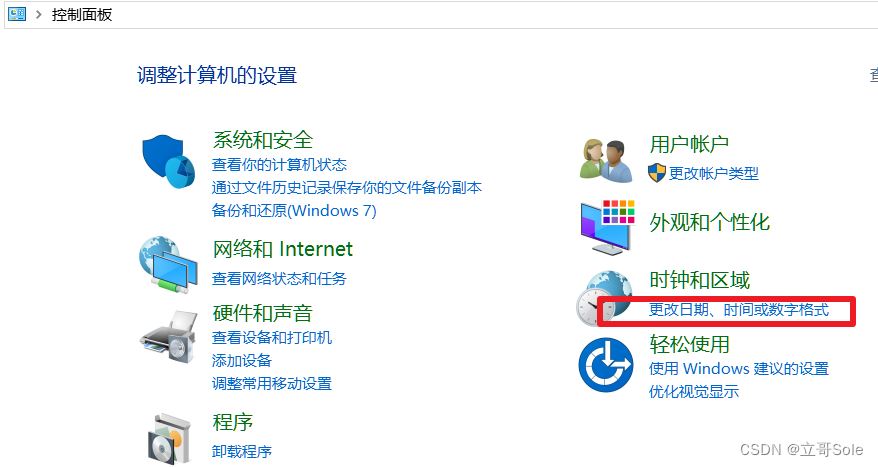
打开控制面板===》选择更改日期、时间或数字格式
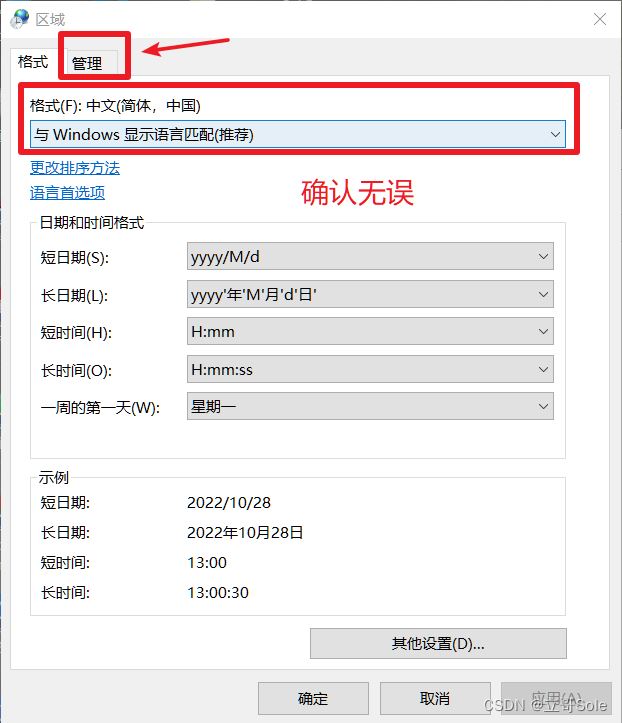
确认无误,点击管理
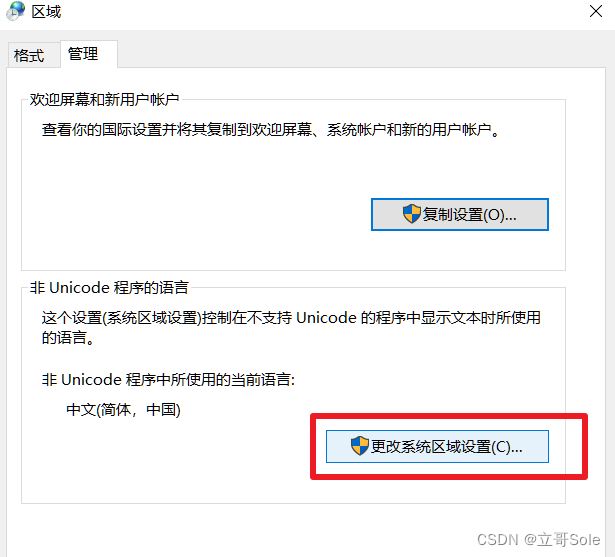
点击更改系统区域设置
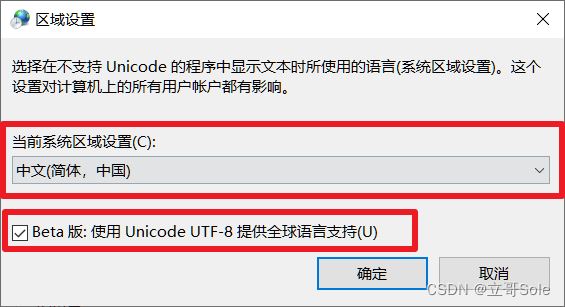
选择适合的语言,如果有下面的复选框 就把√打上
如果还是不行,很有可能解压器出了问题,去官网WinRAR下载最新版本
如果还是不行,可以换解压软件了,推荐Bandizip
方法四:
1、首先我们打开电脑里的“控制面板”,点击“时钟与区域”。
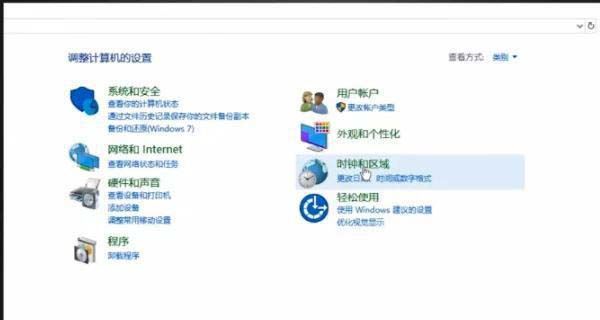
2、然后我们点击“区域”,点击“管理”,接着点击“更改系统区域设置”。
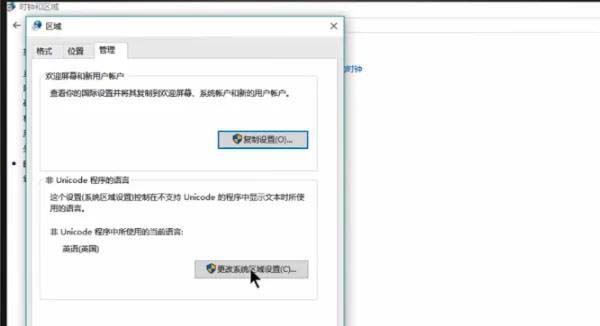
3、然后我们在在弹出页面下拉选择“中文(简体,中国)”,然后点击“确定”。
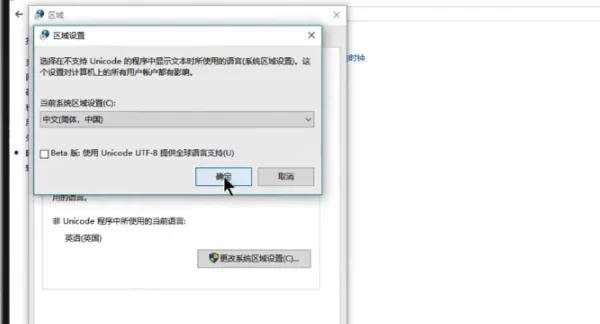
4、最后点击“现在重新启动”即可解决打开压缩文件乱码的问题。
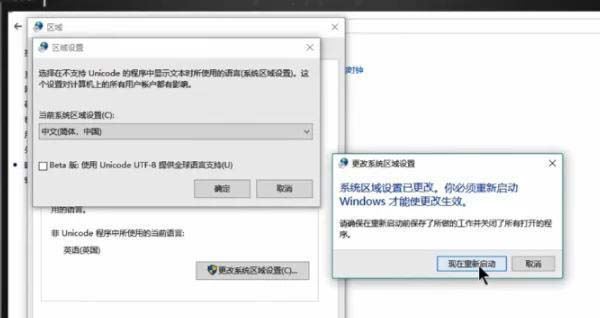
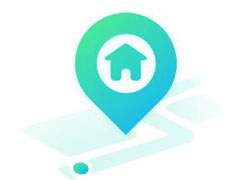


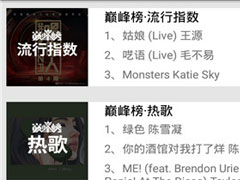












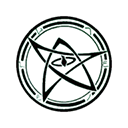



发表评论
共0条
评论就这些咯,让大家也知道你的独特见解
立即评论以上留言仅代表用户个人观点,不代表U大侠家立场